Windowsキーを使った便利なショートカット
開いているウィンドウをすべて最小化([Windowsキー] + [D])
PCで作業をしていると、つい何個もウィンドウを開いてしまい、ふとデスクトップが見たいときに1つずつウィンドウを最小化するのにとても時間がかかってしまう時があるかと思います。
そんなときは、[Windowsキー] + [D]で、開いているウィンドウをすべて最小化できます。元に戻すときはもう一度[Windowsキー] + [D]でOKです。
仕事に関係ないページを閲覧中に急に上司が背後に!…という場面でも使えるかもしれませんね。
クリップボードにコピーした履歴を呼び出す([Windowsキー] + [V])
[Ctrlキー] + [C]や右クリック⇒[コピー]でコピーした内容を、[Ctrlキー] + [V]や右クリック⇒[貼り付け]で貼り付ける際に、コピー~貼り付けの間に別のものをコピーしてしまい、本来貼り付けたかった最初にコピーした内容をもう一度取りに行かなきゃ…というような経験はありませんか?
そんなときは、[Windowsキー] + [V]でクリップボードにコピーした履歴を呼び出すのがおすすめです。
まずは、設定でクリップボード履歴を有効にする必要があります。
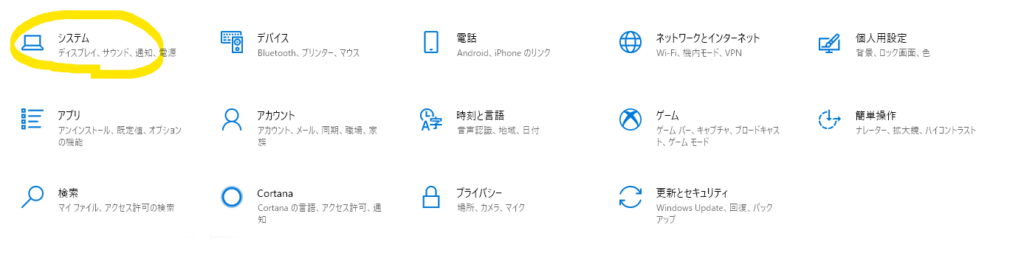
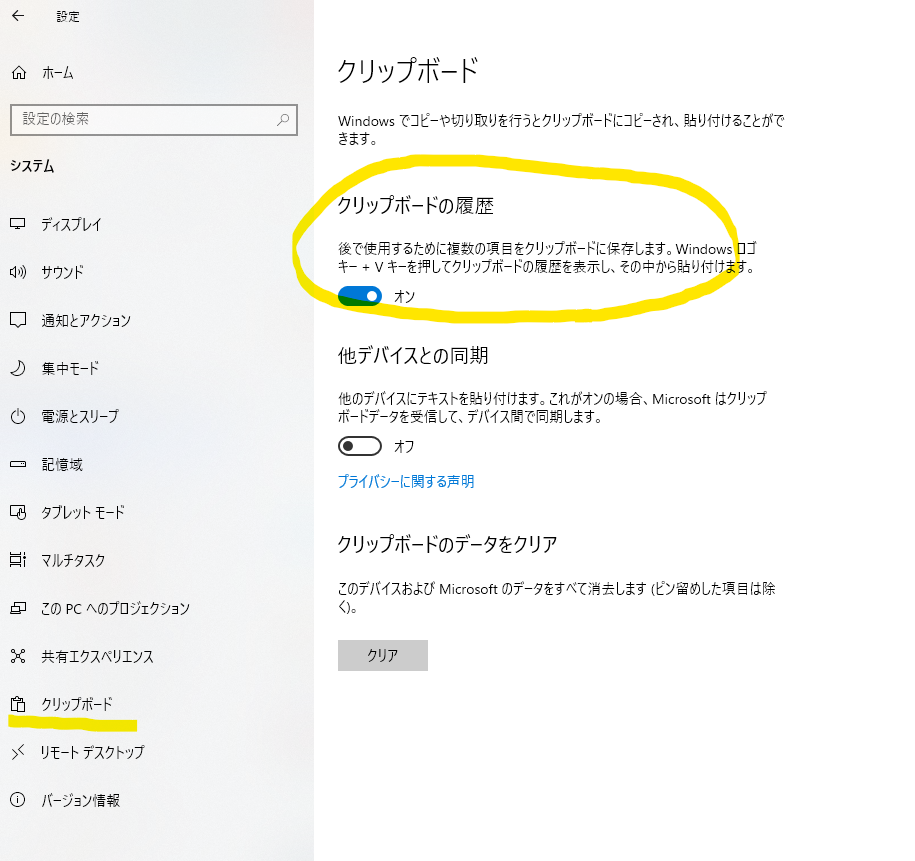
履歴を”オン”にできたら、試してみます。
コピー対象を適当に用意し、[Ctrlキー] + [C]を繰り返します。
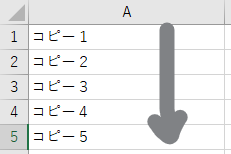
[Ctrlキー] + [V]をすると、当然最後にコピーされた「コピー5」が貼り付けされますが、ここで、[Windowsキー] + [V]をすると…、
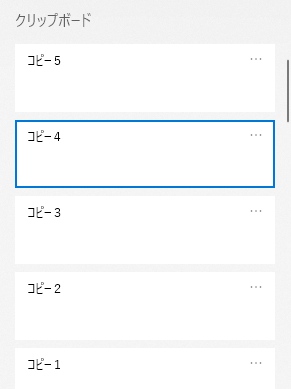
履歴がちゃんと残っています!
尚、履歴1つ1つについて、削除をしたりピン留めしたりできます。
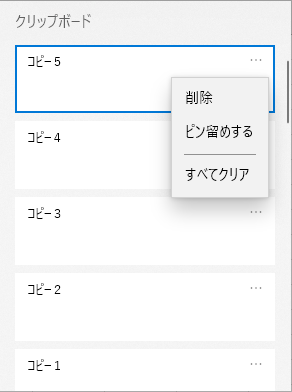
通常、クリップボード領域のデータはシャットダウンや再起動で消えてしまいますが、ピン留めをしておけば、再起動後にも残しておくことができます。
好きな範囲のキャプチャを取る([Windowsキー] + [Shiftキー] + [S])
通常Windows端末でのスクリーンキャプチャといえば、[PrintScreen]を思い浮かべる方が多いかもしれません。
しかし、Windows10には、[Windowsキー] + [Shiftキー] + [S]で自由にスクリーンキャプチャできる機能が備わっています。
実際にやってみます。
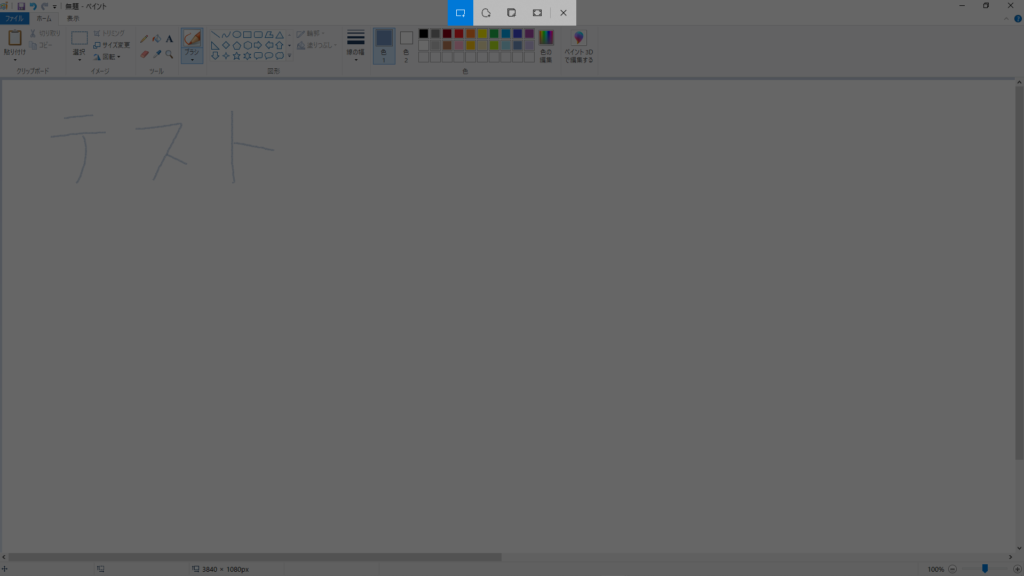
ショートカットキー実行で、上の画像のように画面全体が暗くなります。
切り取り方法は4種類です。(画面が暗くなったときに上部に出ている4つです)
四角形領域切り取りの場合は、マウスのドラッグ&ドロップ操作で範囲指定(左上から右下にカーソルを引っ張り、四角形に切り取るイメージ)するだけです。
フリーフォーム領域切り取りの場合は、こちらもマウスのドラッグ&ドロップ操作ですが、なぞった範囲を〇でも☆でも好きな形に切り取れます。
ウィンドウの領域切り取りの場合は、指定のウィンドウをキャプチャできます。ただし、該当のウィンドウが最前面に出ている必要があります。
全画面表示の領域切り取りの場合は、全画面のキャプチャが取れます。尚、マルチディスプレイで拡張表示されている場合でも、複数画面分すべて取れます。
キャプチャが完了すると、以下のような通知が画面右下に表示されます。
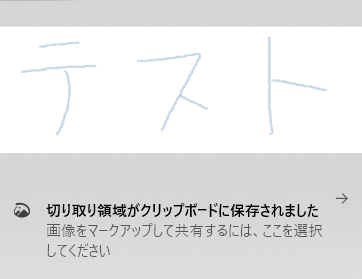
この状態ですでにクリップボードに記憶されていますので、そのままExcel文書などに[Ctrlキー] + [V]で貼り付けできてしまいます。
デスクトップなど、どこかに保存したいという場合は、ポップアップ通知をクリックしていただくと以下のような画面(切り取り&スケッチ)が開きますので、保存アイコンをクリックして好きな場所に保存しましょう。
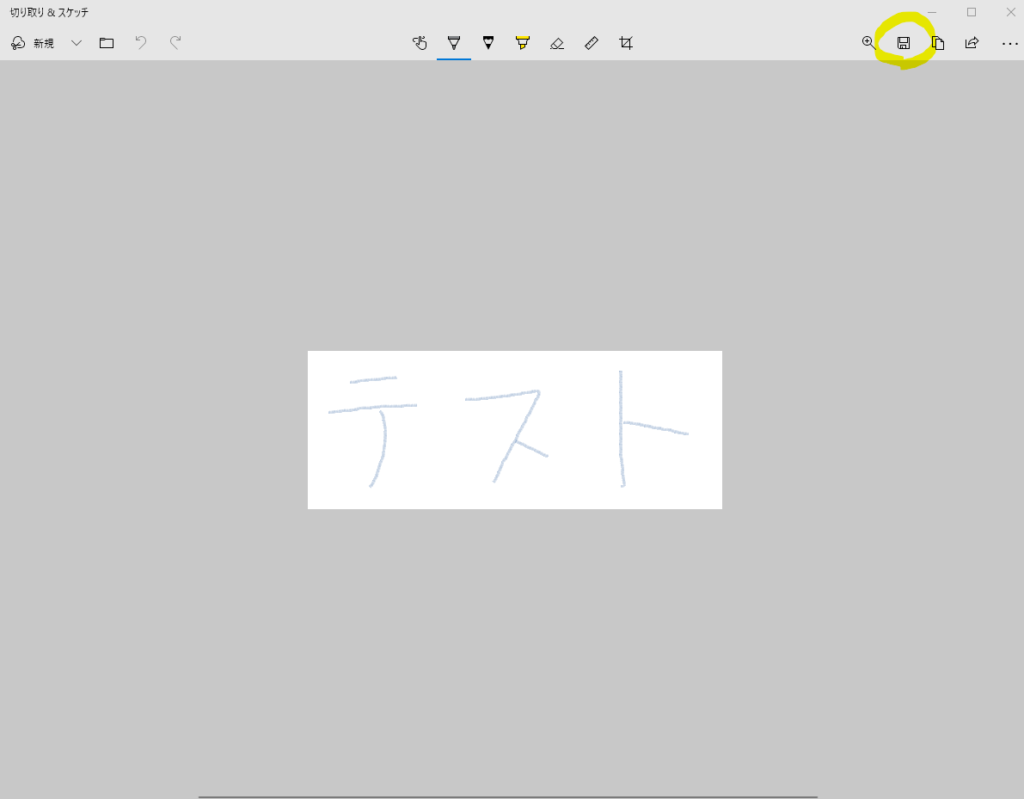
尚、この画面では、切り取ったものにマーカーで線を引いたりすることができます。
当ブログでも、このショートカットキー([Windowsキー] + [Shiftキー] + [S])で切り取った画像に、切り取り&スケッチ画面でよくマーカーを入れています。
↑の画像で保存アイコンに黄色マーカーで〇を付けているのもこの機能です。
定規なんかも付いていて、きれいに線が引けます。
今回は、Windowsキーを使った便利なショートカットをご紹介しました。
最後のキャプチャのショートカットについて、Surfaceなどの推奨表示スケールが100%でない端末にてスクリーンキャプチャソフト等でキャプチャを取ろうとすると、拡大率の関係で上手くキャプチャできない場合もありますので、そんなときも確実に見たまま等倍で切り取れる[Windowsキー] + [Shiftキー] + [S]は便利かと思います。
それでは、また次回!
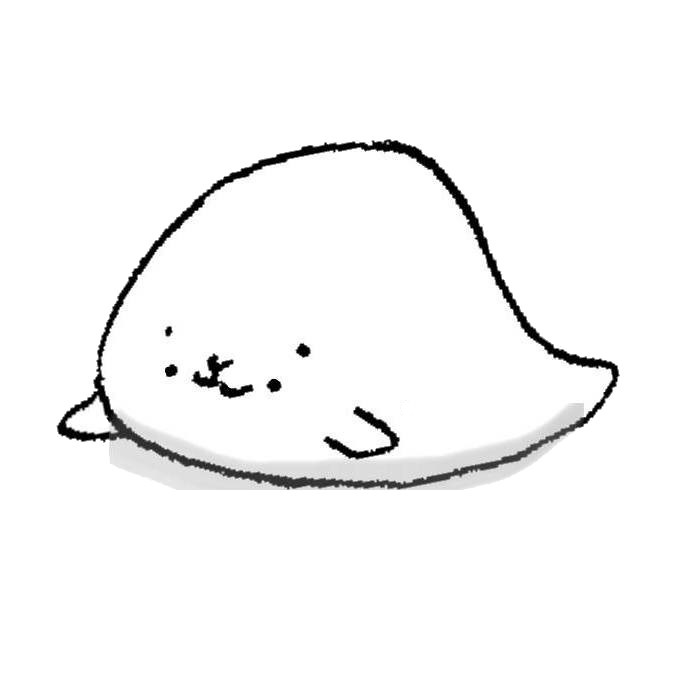
平成生まれのアラサー文系ぽんこつシステムエンジニア。
エンジニアらしく技術系の記事を書いたり、全く関係ない記事を書いたり、まったりやっていきたいです。
AI(人工知能)、デジタルマーケティング、DX、Office365活用、ガジェットなどに興味があります。
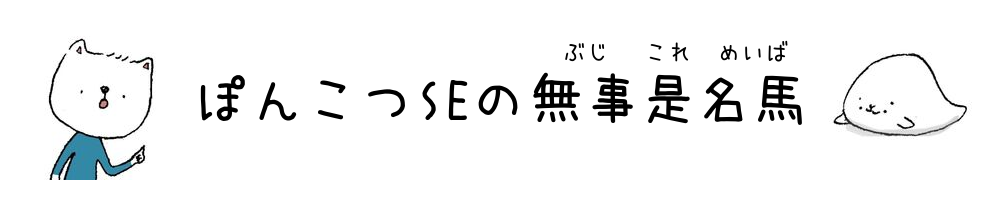
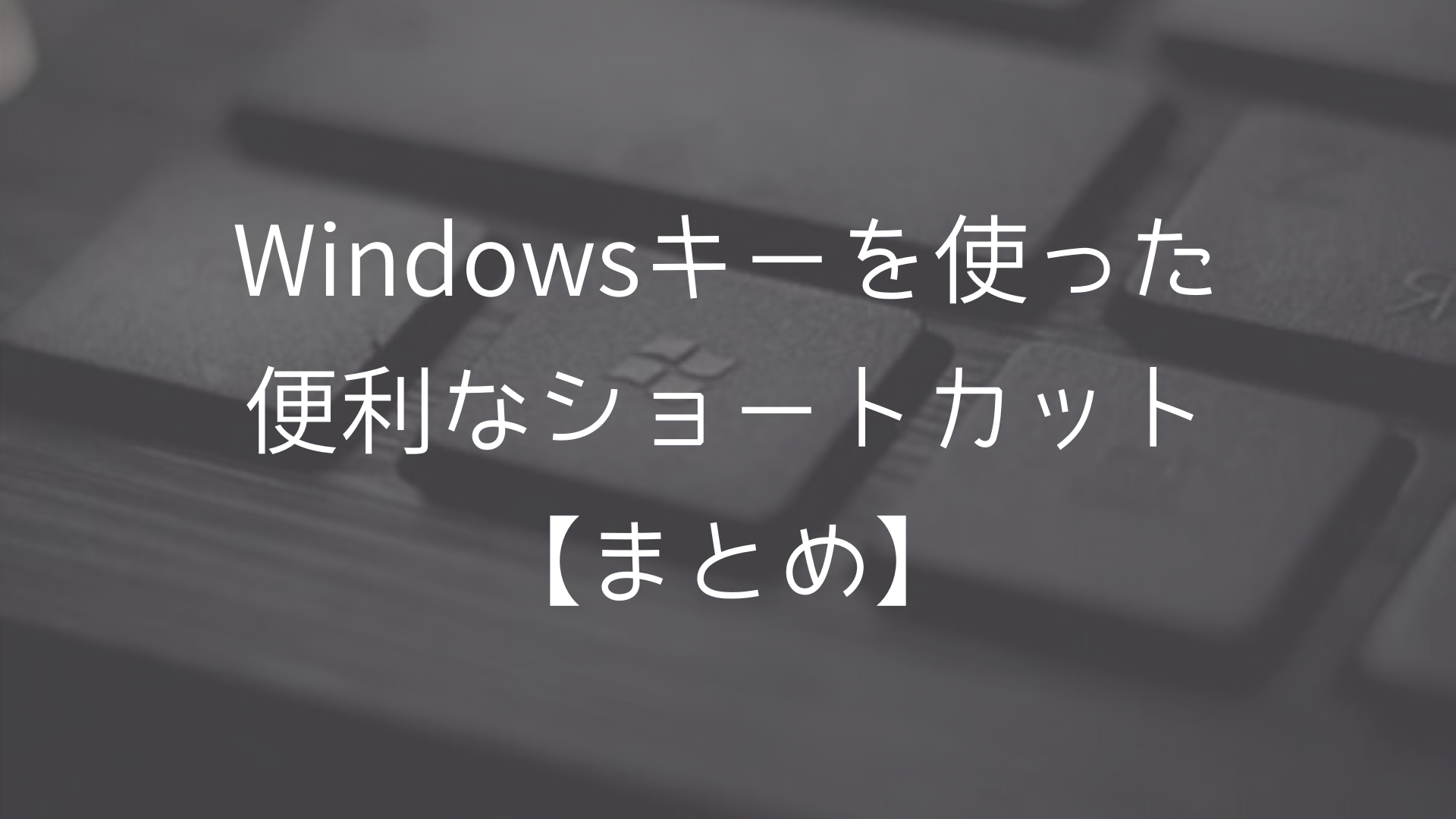


コメント